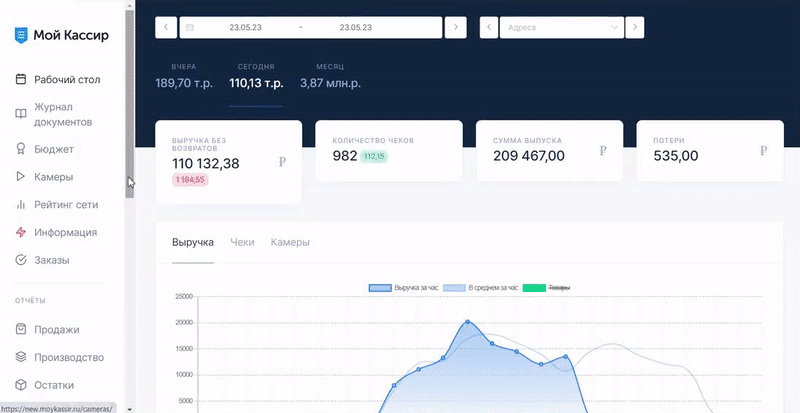
Чтобы добавить в систему новое сырье, товар или продукцию, зайдите в меню Номенклатура. В первой же вкладке Ассортимент нажмите Создать.
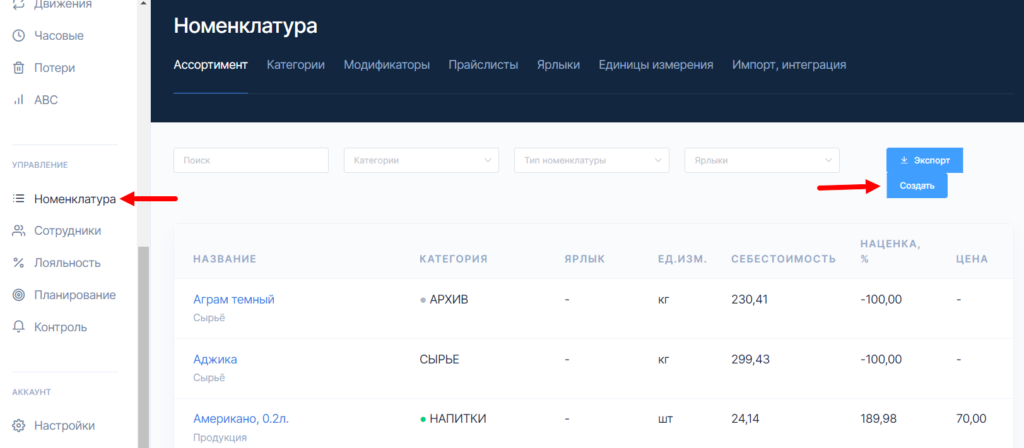
Далее заполните обязательные и необязательные поля. Обязательными для заполнения являются поля — Название, Категория и Единицы измерения.
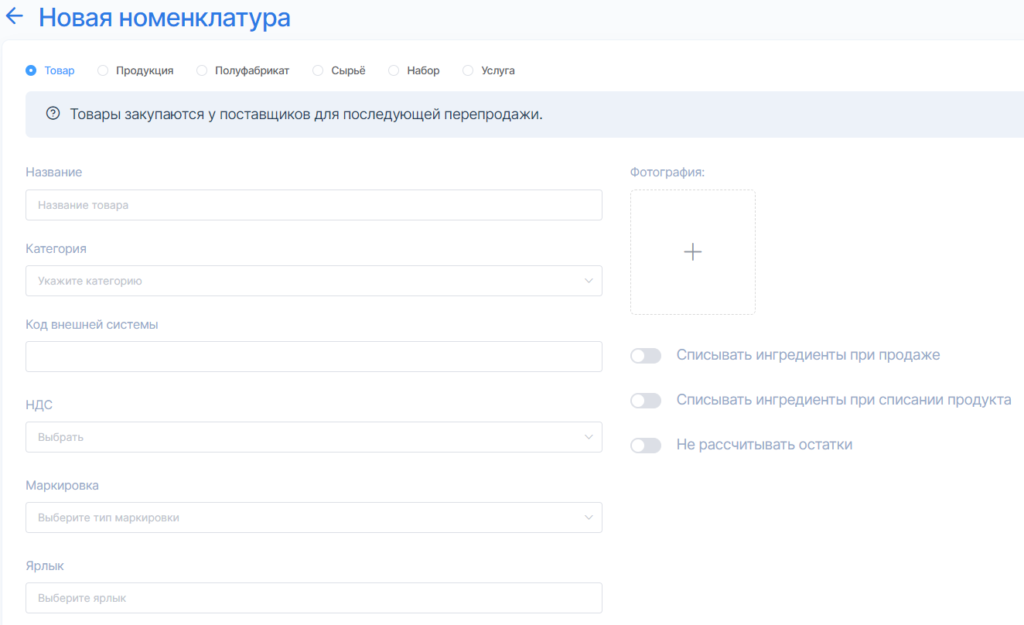
1). Название и тип номенклатуры. Пропишите как называется новая позиция и укажите ее тип.
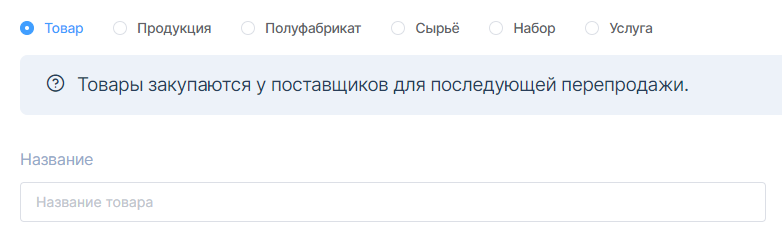
2). В поле Категория выберите из выпадающего списка ту, к которой эта позиция будет относиться. Если нужно категории еще нет, то сначала заведите ее.
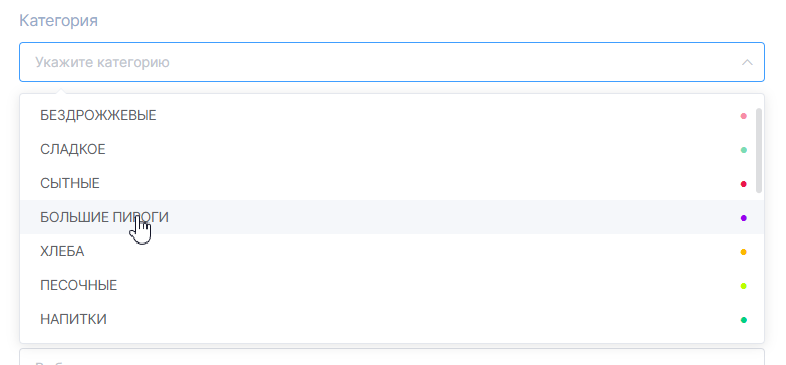
3). Код внешней системы нужен для интеграции с 1С и генерируется в самой программе.

4). Если в стоимость товаров и продукции входит налог на добавочную стоимость, укажите ставку из выпадающего списка в поле НДС.
ВНИМАНИЕ! Чтобы в чеке появилась налоговая ставка, в настройках организации должна быть включена галочка Организация является плательщиком НДС.
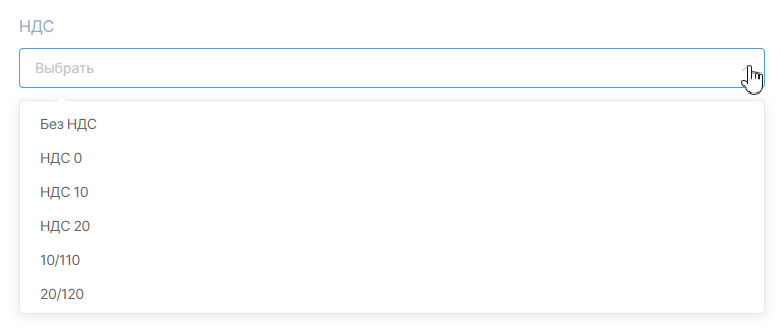
5). Если новая позиция относится к перечню товаров подлежащих обязательной сертификации, то выберите нужный вид из списка в поле Маркировка.
ВНИМАНИЕ! После указания типа маркировки, товар можно будет продать только после сканирования на кассе QR-кода.
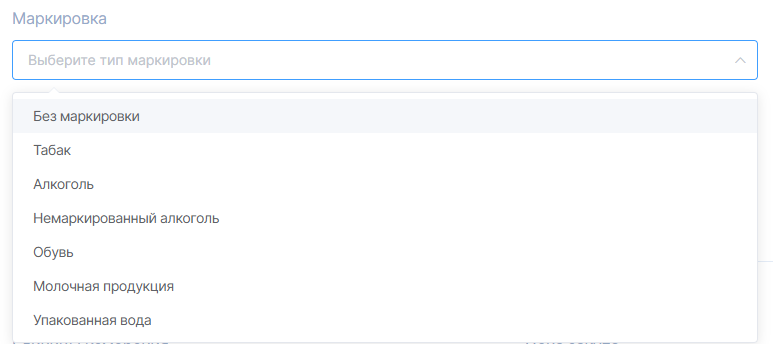
6). В поле Ярлыки при необходимости укажите ярлык для дополнительной фильтрации продаж.

7). Выставьте ползунки для списания ингредиентов при продаже и при списании.
Активны — для продукции, которая не заносится в выпуск, а готовится по заказу клиента. Например, кофе, чай, молочные коктейли.
Не активны — для сырья, товаров и продукции, которая заносится в выпуск.
Не рассчитывать остатки — включается для сырья, учет которого не ведется. Например, не бутилированная вода, которая используется на производстве
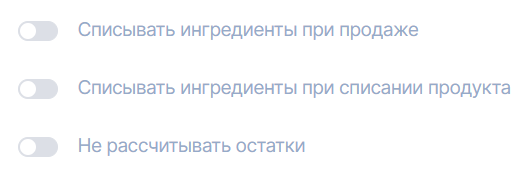
8). При необходимости загрузите фото продукции или товара.
9). Заполните Показатели учета:
- единицы измерения;
- цена закупа;
- цена продажи.
Цена закупа автоматически скорректируется при занесении приходной накладной. У позиций с типом Сырье и Полуфабрикаты не заносится цена продажи, так как эти позиции не реализуются.

Далее нажмите Сохранить. После чего станут активными остальные вкладки настройки номенклатурной карточки. А так же появится кнопка Удалить, для удаления ошибочно заведенной или уже не нужной позиции.
Есть вопрос? Позвоните в техническую поддержку по номеру 8 800 500 79 28, напишите нам в чат Телеграм @MoyKassirHelpBot или отправьте запрос на почту sd@moykassir.ru

